스마트싱스, SmartThings 앱 사용하는 방법
- 날짜 2023-09-18
- 조회수 8,308
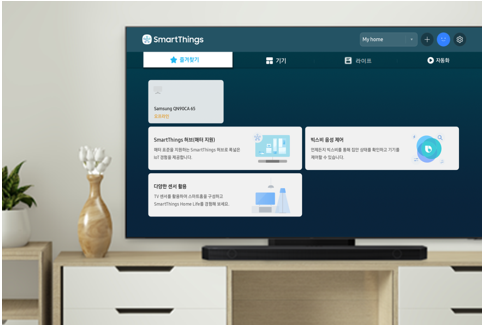
SmartThings 앱으로 TV 화면에서 홈 스마트 기기를 제어할 수 있습니다.
화면에서 기기를 보면서 자동화 및 장면 실행, 센서 구성, SmartThings Hub 기능 사용 등이 가능합니다.
또한 SmartThings의 알림 설정을 할 수 있으므로 무엇이 실행 중인지 언제나 확인할 수 있습니다.
삼성 스마트 TV에서 스마트싱스, SmartThings 앱 사용하는 방법
SmartThings 클라우드에 등록된 기기 뿐만 아니라 TV에 직접 연결된 기기도 리모컨으로 제어할 수 있습니다.
또한 TV 시청 중에 SmartThings앱을 실행하지 않아도 “최근 사용”에서 기기를 바로 제어할 수 있습니다.
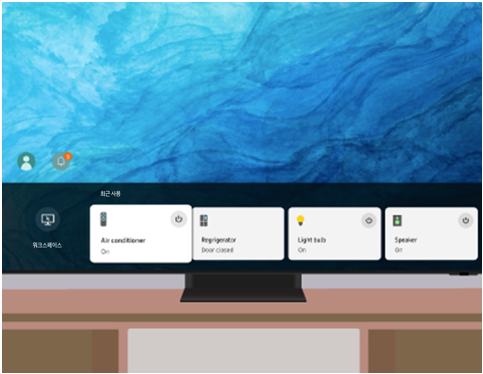
TV에서 스마트싱스, SmartThings 사용하기
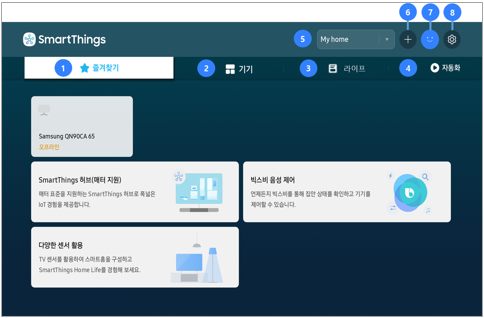
- 즐겨찾기 : 기기/라이프/자동화 탭에서 자주 사용하는 기기들을 “즐겨찾기”로 설정할 수 있습니다.
자동화 설정 역시 가능하며, 즐겨찾기에 추가한 항목은 스마트 TV의 즐겨찾기 탭에서 볼 수 있습니다.
날씨, 연결된 기기 상태 등의 알림도 받을 수 있습니다.
- 기기 : SmartThings에 연결된 모든 디바이스를 확인할 수 있고, 리모컨으로 각 기기를 선택하여 기기를 조작할 수 있습니다.
맵 보기에서는 원하는 기기의 위치를 이동시켜 사용자 지정 맵을 생성한 후 해당 기기의 상태를 확인할 수 있습니다.
TV에서 지원 가능한 기기는 다음과 같습니다.
• SmartThings 기기 : 자세한 내용은 SmartThings 제품 페이지를 방문하십시오.
SmartThings 기기들은 모바일 앱에서도 제어가 가능합니다.
• IR 리모컨 지원 기기: 에어컨, 공기청정기, 로봇청소기, 선풍기, 가습기
• 블루투스 기기: 블루투스 스피커, 헤드셋, 사운드바, 키보드, 마우스, 게임패드.
※ 이 기능은 외부 기기에 따라 지원되지 않을 수 있습니다.
- 라이프 : SmartThings를 통해 확인하거나 조작할 수 있는 라이프 서비스를 추천합니다.
TV에서 지원하는 라이프 서비스만 표시됩니다.
- 자동화 : 모바일 SmartThings 자동화 탭에서 생성한 장면을 동일하게 확인하거나 실행할 수 있습니다.
- TV와 가까운 장소 또는 기기
• 장소 : SmartThings 로 연결된 장소들을 화면에 보여줍니다.
• TV 주변에 있는 기기 : TV 주변을 감지해 연결 및 제어할 수 있는 기기들을 화면에 보여줍니다. 원하는 기기를 선택해 제어 옵션을 실행할 수 있습니다.
※ 지원되는 옵션은 기기에 따라 다를 수 있습니다.
- 기기 추가: TV에 등록할 수 있는 기기 목록을 보여주며, 원하는 기기를 선택해 TV에 등록할 수 있습니다.
- 삼성 계정 : 삼성 계정 화면으로 이동하여 새로운 계정을 생성하거나 사용 중인 계정으로 로그인할 수 있습니다.
삼성 계정에서 로그아웃된 상태에서 “로그인”을 선택하면 로그인을 할 수 있습니다.
- 설정 : SmartThings에 연결된 기기의 알림 설정 혹은 기기 편집을 하거나, TV 센서, SmartThings 허브 기능을 켤 수 있습니다.
• 이 기능은 제품 또는 모델에 따라 지원되지 않을 수 있습니다.
• 리모컨으로 제어 가능한 기능이라도 TV나 기기의 위치에 따라 작동하지 않을 수 있습니다. 이 경우 기기의 위치를 바꿔보세요.
• 이미지는 모델에 따라 TV에서 보이는 것과 다를 수 있습니다.
삼성 스마트 TV에서 스마트싱스, SmartThings 앱 사용하여 맵 보는 방법
2023년형 삼성 스마트TV와 삼성 스마트모니터의 SmartThings 앱에는 맵 보기 기능을 제공합니다.
이 기능은 시각 입체 평면도를 사용하여 기기의 위치를 알려줍니다.
이를 통해 기기 구성을 보다 직관적이고 편리하고 재미있게 만들고 편집할 수 있습니다.
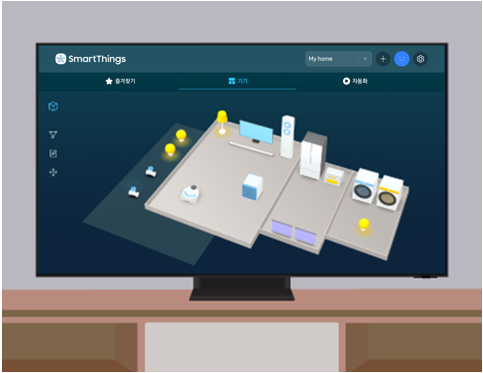
멥 보기에서 TV에 직접 연결된 기기와 자동 연결된 기기 모두 볼 수 있습니다.
모바일의 SmartThings와 동일한 계정으로 로그인 하면, SmartThings를 통해 등록한 기기를 맵 보기에서 더 직관적으로 확인할 수 있습니다.
또한 모바일 기기의 SmartThings 앱에서 맵 보기 편집 옵션으로 평면도를 편집할 수 있습니다.
맵 보기 기능으로 많이 사용하는 기기 정보도 볼 수 있습니다.
삼성 스마트 TV에서 스마트싱스, SmartThings 앱으로 TV 화면의 센서 사용하는 방법
2023년에는 센서 기기 없이도 홈 모니터링 체험을 즐길 수 있습니다.
SmartThings를 통해 센서를 활성화하면 SmartThings 앱의 기기 탭에서 해당 센서 장치를 확인할 수 있습니다.
별도의 IoT 센서를 구입하지 않고 TV로 다양한 IoT 시나리오를 생성할 수 있습니다.
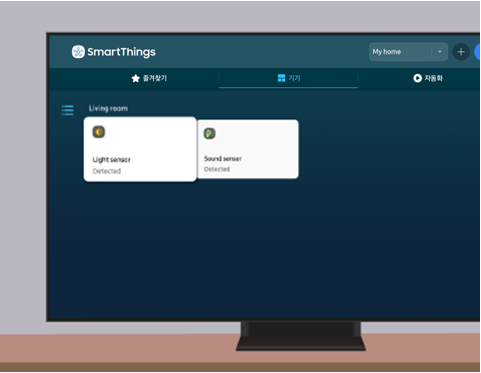
1. TV 리모컨의 홈 버튼을 눌러 ‘연결된 기기’를 선택하세요.
2. SmartThings → 설정을 선택하세요.
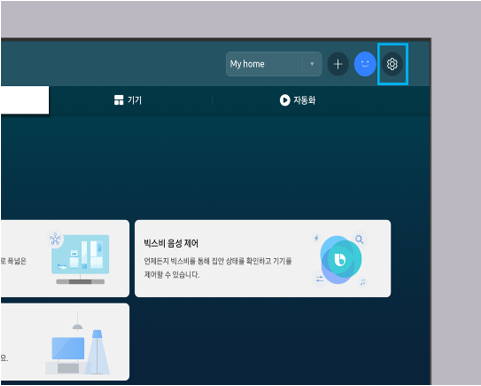
3. TV 센서를 선택하여 센서를 활성화 하세요.
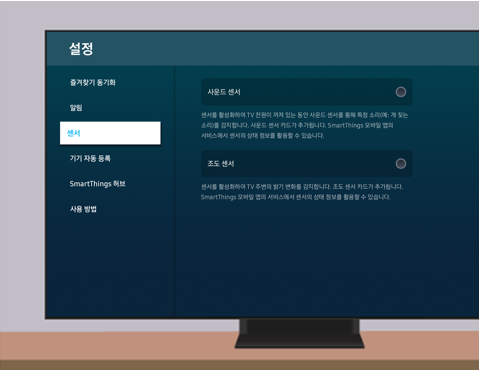
• 각 센서는 사용자의 계정으로 활성화 할 수 있으며 특정 센서는 모델에 따라 지원되지 않을 수 있습니다.
• 사운드센서는 TV 하단의 마이크 스위치가 켜져 있을 때 지원되며, TV의 마이크는 모델이나 지역에 따라 지원되지 않을 수 있습니다.
삼성 스마트 TV에서 스마트싱스, SmartThings 앱으로 SmartThings 알림 설정 하는 방법
TV를 통해 SmartThings에 등록된 기기에 대한 알림을 받을 수 있습니다. 다음과 같이 알림 설정을 할 수 있습니다.
1. TV 리모컨의 홈 버튼을 눌러 ‘ 연결된 기기 ’ 를 선택하세요.
2. SmartThings → 설정 → Settings 선택 > 알림 선택
• 등록된 기기의 모델 및 기종에 따라 알림 기능을 지원하지 않을 수 있습니다.